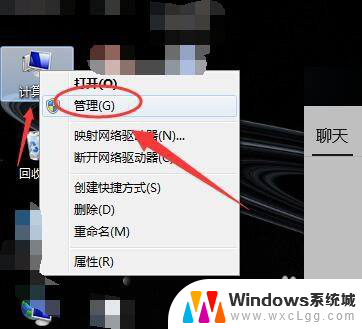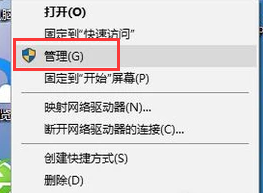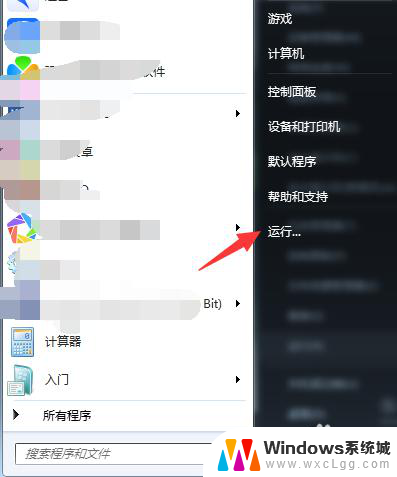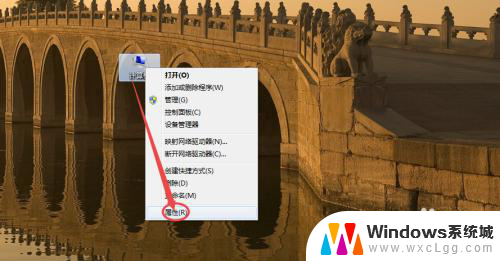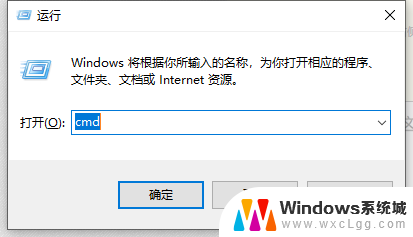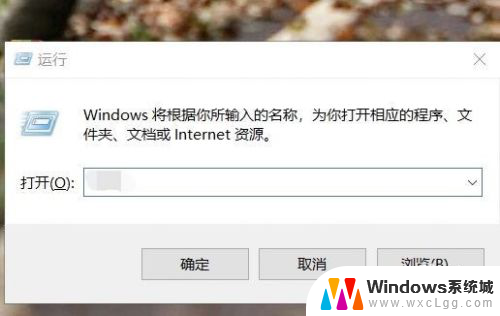怎么看自己笔记本电脑的型号和配置 如何查看自己笔记本的型号和配置详细信息
更新时间:2023-12-28 17:49:13作者:xtyang
在日常生活中,我们使用笔记本电脑的频率越来越高,但是很多人却对自己的笔记本电脑的型号和配置了解甚少,了解自己的笔记本电脑的型号和配置详细信息对于我们的日常使用和维护都非常重要。如何准确地查看自己笔记本电脑的型号和配置呢?下面我们一起来探讨一下这个问题。
具体步骤:
1.首先打开电脑,点击开始菜单;
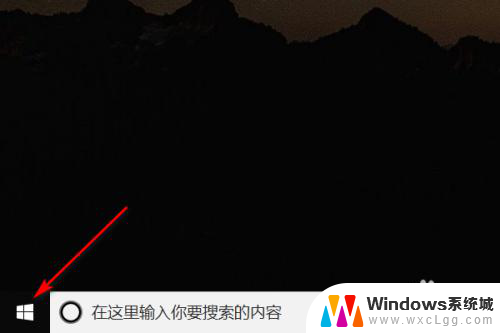
2.点击设置按钮;
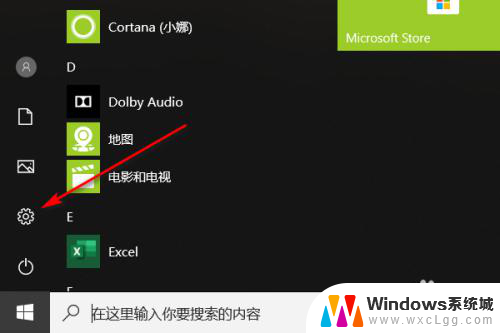
3.选择“系统”;
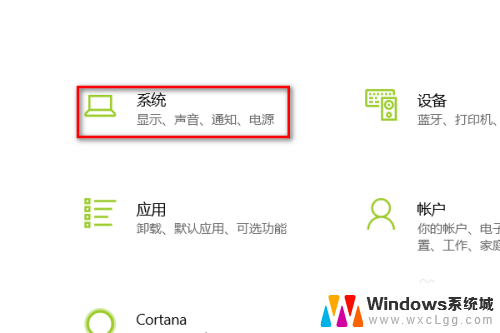
4.在左侧菜单列表找到“关于”选项;
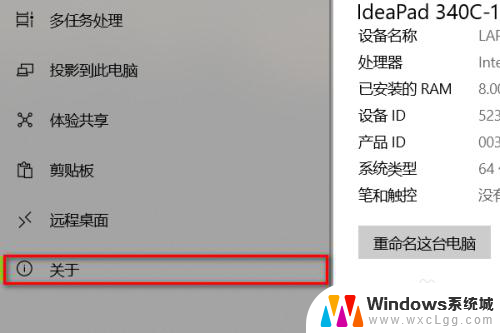
5.之后就可以在右侧列表查看自己的笔记本的相关配置参数了。

6.首先打开电脑,点击开始菜单;点击设置按钮;选择“系统”;在左侧菜单列表找到“关于”选项;之后就可以在右侧列表查看自己的笔记本的相关配置参数了。
以上是如何查看您笔记本电脑的型号和配置的全部内容,如果有任何疑问,请按照以上方法操作,希望对大家有所帮助。